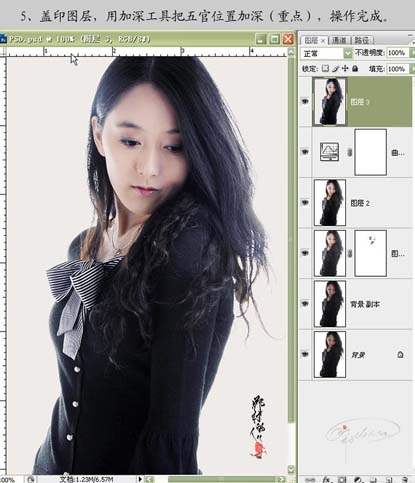人物照片的简单美白处理-PS照片处理教程
发布时间 2009-08-08
原图

最终效果

1、打开原图素材,把背景图层复制一层,图层混合模式改为“滤色”。
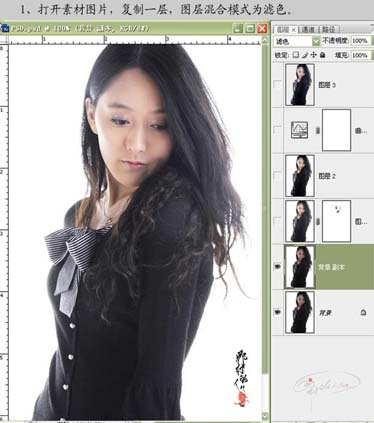
2、新建一个图层,按Ctrl + Alt + Shift + E盖印图层,进行降噪处理,加上图层蒙版用黑色画笔把人物五官位置擦出来,五官位置不需要降噪。
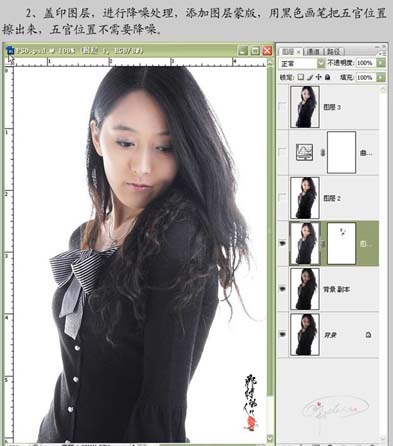
3、新建一个图层,盖印图层,执行:图像 > 调整 > 自动色阶操作。

4、创建曲线调整图层,参数设置如下图。


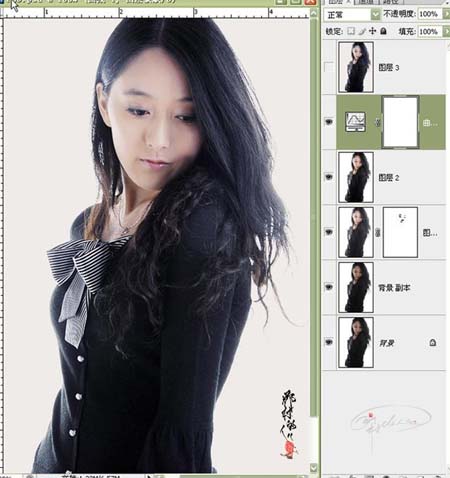
5、新建一个图层,盖印图层,用加深工具把五官位置加深,完成最终效果。